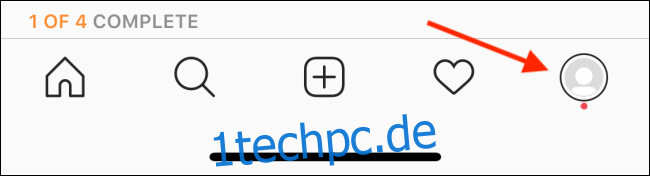Auf Instagram können Sie Ihren Anzeigenamen oder Benutzernamen jederzeit und so oft ändern, wie Sie möchten. Folgen Sie der Anleitung unten, um Ihren Instagram-Namen und / oder -Handle zu ändern.
Ihr Instagram-Anzeigename und Ihr Benutzername sind zwei verschiedene Dinge. Ihr Anzeigename wird unter Ihrem Profilsymbol angezeigt und muss nicht eindeutig sein. Sie können sogar Emojis oder Sonderzeichen hinzufügen, um es aufzupeppen.
Ihr Instagram-Handle oder Ihr Benutzername hingegen erscheint oben in Ihrem Instagram-Profil. Dies ist Ihre eindeutige Kennung. Es darf nicht länger als 30 Zeichen sein und Sonderzeichen sind hier nicht erlaubt. Sie können nur Buchstaben, Punkte, Zahlen oder Unterstriche verwenden.
So ändern Sie Ihren Instagram-Anzeigenamen
Sie können sowohl Ihren Namen als auch Ihren Benutzernamen in Ihrem Instagram-Profil ändern.
Um deinen Anzeigenamen zu ändern, öffne Instagram auf deinem iPhone oder Android Gerät. Tippen Sie unten rechts auf Ihr Profilsymbol.

Tippen Sie als Nächstes auf „Profil bearbeiten“.
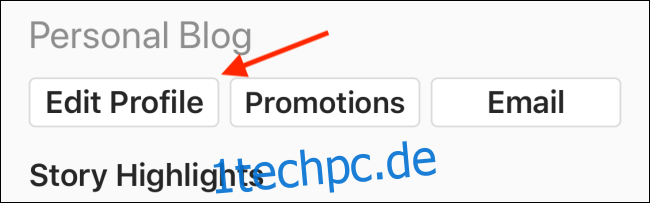
Tippen Sie auf das Textfeld neben „Name“ und dann auf das Symbol „Löschen“ (x), um Ihren aktuellen Anzeigenamen zu entfernen.

Geben Sie nun Ihren neuen Namen ein. Wenn Sie fertig sind, tippen Sie auf „Fertig“.
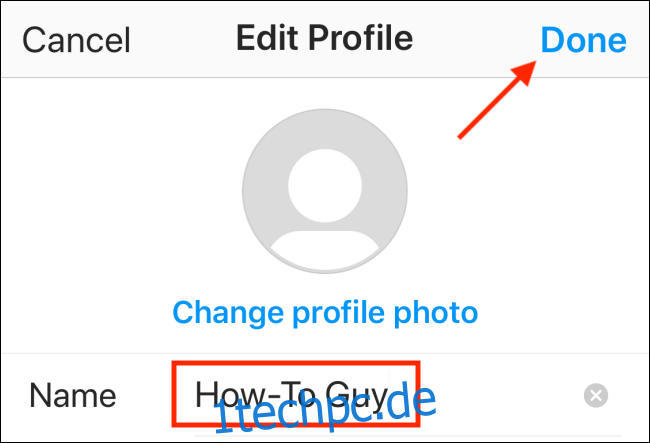
Instagram führt Sie zu Ihrem Profil zurück, wo Sie Ihren neuen Anzeigenamen sehen.

So ändern Sie Ihren Instagram-Benutzernamen
Genauso einfach können Sie Ihr Instagram-Handle ändern, solange der gewünschte Benutzername nicht bereits von jemand anderem verwendet wird.
Sie starten den Vorgang auf die gleiche Weise wie beim Ändern Ihres Anzeigenamens. Öffnen Sie Instagram, gehen Sie zu Ihrem Profil und tippen Sie dann auf „Profil bearbeiten“.
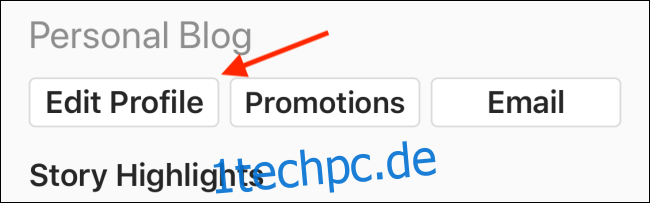
Tippen Sie auf das Textfeld neben „Benutzername“.
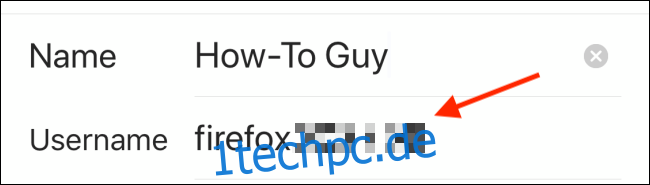
Tippen Sie nun auf das Löschen-Symbol (x), um Ihren aktuellen Benutzernamen zu löschen.
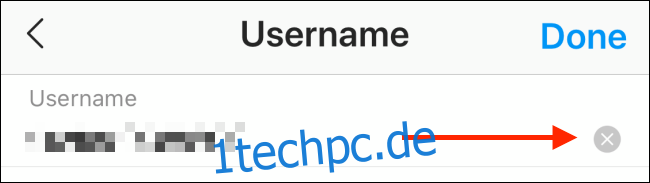
Geben Sie Ihren neuen Benutzernamen ein und tippen Sie dann auf „Fertig“.
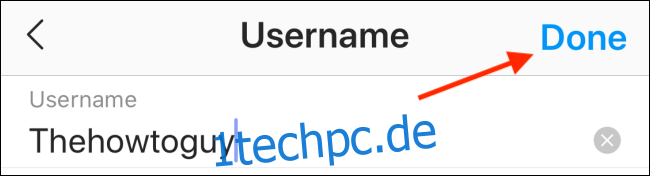
Wenn dieser Benutzername nicht verfügbar ist, teilt Ihnen die App mit. Wenn es nicht verfügbar ist, versuchen Sie, einen Punkt oder Unterstrich hinzuzufügen, oder wählen Sie einen anderen Benutzernamen. Tippen Sie erneut auf „Fertig“, um den neuen Benutzernamen zu übermitteln.
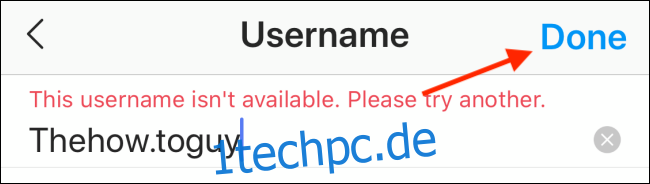
Nachdem Ihr neuer Benutzername akzeptiert wurde, kehren Sie zum Abschnitt „Profil bearbeiten“ zurück. Tippen Sie auf „Fertig“.
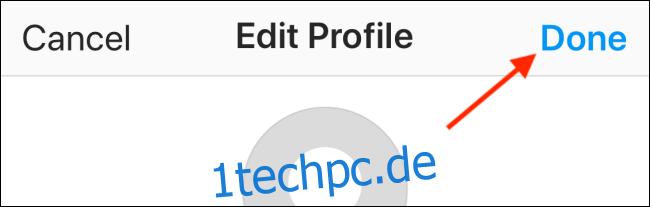
Sie sehen jetzt Ihren aktualisierten Benutzernamen oben in Ihrem Instagram-Profil.

Wenn Sie sich entscheiden, zu Ihrem alten Benutzernamen zurückzukehren, können Sie versuchen, ihn wieder zu ändern. Instagram speichert deinen bisherigen Benutzernamen für 14 Tage. Danach wird es jedoch in die Wildnis entlassen. Selbst dann können Sie jedoch immer noch darauf zurückwechseln, solange niemand anderes es beansprucht hat.
Neu bei Instagram? Erfahren Sie, wie Sie einige der unterhaltsamen Funktionen wie Instagram-Effekte verwenden. Vielleicht möchten Sie auch Bumerangs trimmen oder bearbeiten oder die Funktion für enge Freunde einrichten.